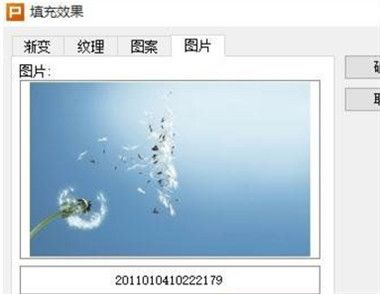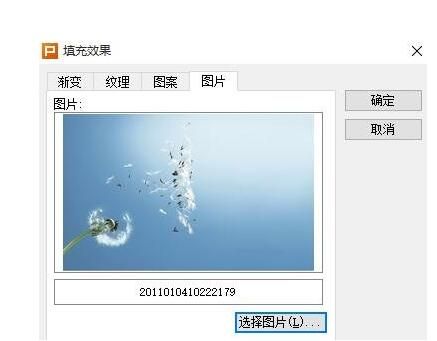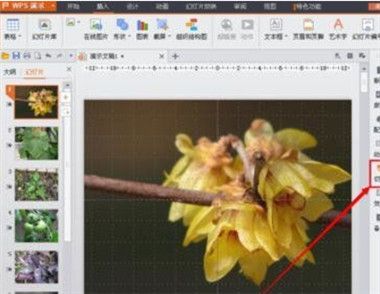wps设置幻灯片背景视频教程
新建幻灯片
工作生活中,我们经常会需要制作PPT,PPT也是我们把资料分类,整理好之后展现给别人看到很好的软件。第一步我们把已经下载好的wps打开,然后选择PPT,随后新建一个空白的幻灯片进行备用,如下图所示:
(本文来源于图老师网站,更多请访问https://m.tulaoshi.com/huandengpian/)
设计背景
完成上述操作后,我们再使用鼠标点击软件上方菜单栏里的“设计”选项,随后我们可以看到会有“背景”这一选项弹出来,然后用鼠标选择打开,如图所示:
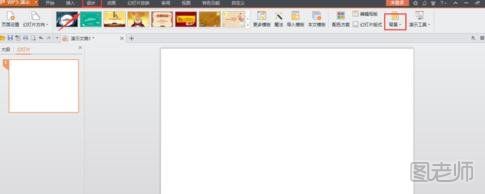
填充背景
再然后我们点击背景之后,如图所示,会弹出一个背景设置的窗口,然后点击一下输入框的倒三角形,会弹出一个下拉框,我们可以找到填充效果的一个选项功能;
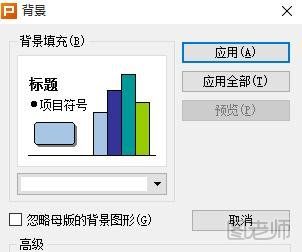
选择图片
接下来我们点击填充效果之后,如图所示,我们选择图片填充就可以了;
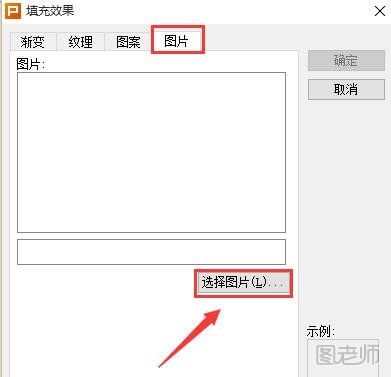
选择素材
接下来点击下面的“选择图片”的选项,然后再从我们电脑的本地选择一张你想要的图片作为你幻灯片的背景就可以了,如图所示:
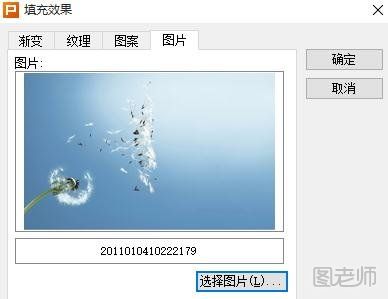
确定完成
最后图片选择完毕之后,点击【确定】按钮即可,如果该图片仅应用于该幻灯片,接下来点击应用,如果该图片应用于整个幻灯片,就选择应用于全组,此时图片背景就添加到幻灯片里了。

相关阅读:wps文档如何转成ppt文档